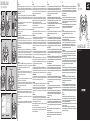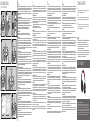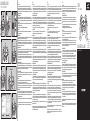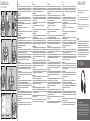SPEEDLINK TORID Quick Installation Guide
- Categorie
- Spelbesturing
- Type
- Quick Installation Guide

QUICK INSTALL GUIDE
VER. 1.2
SL-6576-OEBK
SL-6576-BK-02
SL-6576-GN-01
SL-6576-WE-01
EN
1. CHARGING
First, charge the gamepad. Using the mini-USB cable, connect it to any free USB port on your PC, console or
other USB power source (min. 500mA). The gamepad’s LED ring will flash during charging which takes up
to 3 hours. Please be aware that the initial charge may take a little longer. As soon as the LED ring stays lit,
charging is complete and you can disconnect the cable.
2. DRIVER INSTALLATION
To use the gamepad on the PC, insert the supplied driver CD into the CD drive to install the driver software. If
the installation process does not start automatically, use Windows* Explorer to navigate to your CD drive and
start the program ‘Setup.exe’. You need to install the driver software to use the vibration function with some
games.
For the best possible performance, always use the latest driver version which you can download from the
SPEEDLINK website at www.speedlink.com.
You do not need to install the driver if using the gamepad on the PS3*
3. CONNECTING
PPlug the USB receiver into any free USB port on your PC or PS3*. The device will be detected automatically
and ready to use in just a few seconds.
4. WIRELESS CONNECTION
If the gamepad is switched o, keep the SPEEDLINK button held depressed for three seconds to switch it on.
The gamepad’s LED ring will then start to flash.
If using the gamepad for the first time, press the button again briefly to establish the connection to the PC or
console – when doing so, make sure the gamepad is close to the receiver. The connection process takes a
few seconds, but once done the connection is established automatically when you switch on the gamepad in
future. Once the connection has been established, one segment of the LED ring will stay lit depending on the
gamepad assignment.
5. XINPUT AND DIRECTINPUT
To switch between the gamepad’s two operating modes, keep the SPEEDLINK button held depressed for 3
seconds. In DirectInput mode (for all older and some newer games), the LED under the Turbo button will be
lit; in XInput mode (for the majority of the latest games), the LED under the Turbo button will not be lit.
Be sure to set the gamepad to the correct mode before starting the game. Switching during gameplay may
stop the game identifying the controller correctly – if this happens, restart the game. Please consult the
manual that accompanied the game, ask the publisher or try both modes to establish which mode works the
best.
6. D-PAD MODE
If using with a PC, press the SPEEDLINK briefly in DirectInput mode to switch between the two D-pad modes.
If the upper left LED (LED ring) is lit, coolie hat mode is active; if the LED is not lit, the D-pad will control the
axes of the left analog stick and the right analog stick will take over button functions 1 to 4.
7. RAPID-FIRE FUNCTION
The rapid-fire function allows a button to fire multiple times in rapid succession when pressed. To activate
this function, press and hold the Turbo button and press the button you want to assign this function to. In
rapid-fire mode, the LED below the Turbo button will flash.
8. SETTINGS
On the PC, you can check the gamepad functions in the Windows* Control Panel under ‘Devices and Printers’
(Windows* 10/8/7/Vista*) or ‘Game Controllers’ (Windows XP*).
You will also find the options here for the vibration function in DirectInput mode; for XInput games, configure
the vibration functions in the game’s settings. Please note, vibration functions only work if supported by the
game and the relevant option is enabled in the game’s settings.
9. STAND-BY MODE
After five minutes of inactivity (or after 30 seconds if a wireless connection has not been established), the
gamepad will switch to standby mode to save power; press the SPEEDLINK button to reactivate it. If the
gamepad’s upper right LED starts to flash while in use, recharge the gamepad. You can charge and game at
the same time.
Notes: Press the “SPEEDLINK” button to access the Home Menu on the PS3*. Be aware, you can’t switch the
console on using this button.
Some PS3* games oer optional motion sensor control functionality for which you need a special gamepad.
To ensure you maintain maximum control when using the TORID, deactivate the relevant option in the game’s
options menu.
DE
1. AUFLADEN
Laden Sie das Gamepads bitte zunächst auf: Verbinden Sie es über das Mini-USB-Kabel mit einer freien
USB-Schnittstelle des PCs, der Konsole oder einer anderen USB-Stromquelle (mindestens 500 mA). Der LED-
Ring am Gamepad blinkt während des Ladevorgangs, der bis zu 3 Stunden benötigt. Beachten Sie bitte, dass
der erste Ladevorgang etwas mehr Zeit beanspruchen kann. Sobald der LED-Ring konstant leuchtet, ist das
Aufladen beendet und Sie können die Kabelverbindung trennen.
2. TREIBERINSTALLATION
Um das Gamepad am PC zu verwenden, legen Sie die mitgelieferte Treiber-CD in das CD-Laufwerk ein,
um die Treibersoftware zu installieren. Sollte die Installation nicht automatisch beginnen, wählen Sie
im Windows* Explorer Ihr CD-Laufwerk und starten Sie das Programm „Setup.exe“. Die Installation ist
notwendig für die Nutzung der Vibrationsfunktion in einigen Spielen.
Für optimale Leistung verwenden Sie bitte stets die neueste Treiberversion, die Sie auf der SPEEDLINK-
Website unter www.speedlink.com finden.
Sollten Sie das Gamepad an der PS3* verwenden, entfällt die Installation des Treibers.
3. ANSCHLUSS
Verbinden Sie den USB-Empfänger mit einem freien USB-Anschluss Ihres PCs oder Ihrer PS3*. Das Gerät
wird automatisch erkannt und ist nach wenigen Sekunden einsatzbereit.
4. FUNKVERBINDUNG
Sollte das Gamepad abgeschaltet sein, halten Sie die „SPEEDLINK“-Taste drei Sekunden lang gedrückt, um
es einzuschalten. Daraufhin beginnt der LED-Ring des Gamepads zu blinken.
Betätigen Sie die Taste bei der ersten Verwendung kurz erneut, um die Verbindung zum PC oder zur Konsole
herzustellen; bitte stellen Sie sicher, dass sich das Gamepad dabei in der Nähe des Empfängers befindet.
Der Verbindungsvorgang benötigt einige Sekunden und geschieht künftig nach Einschalten des Gamepads
automatisch. Nach erfolgreicher Verbindung leuchtet, je nach Zuordnung des Gamepads, ein Segment des
LED-Rings konstant.
5. XINPUT UND DIRECTINPUT
Um am PC zwischen den beiden Betriebsmodi des Gamepads zu wechseln, halten Sie die „SPEEDLINK“-
Taste 3 Sekunden lang gedrückt: Im DirectInput-Modus (für alle älteren und einige neuere Spiele) leuchtet
die LED unter der Turbo-Taste; im XInput-Modus (für die meisten aktuellen Spiele) erlischt die LED unter der
Turbo-Taste.
Bitte versetzen Sie das Gamepad in den gewünschten Modus, bevor Sie ein Spiel starten. Das Umschalten
im laufenden Spiel kann dazu führen, dass der Controller von diesem nicht mehr korrekt erkannt wird; in
diesem Fall starten Sie bitte das Spiel neu. Mit welchem Modus ein Spiel am besten funktioniert, erfahren
Sie im zugehörigen Handbuch, beim Hersteller oder durch Ausprobieren.
6. STEUERKREUZ-MODUS
Bei der Verwendung am PC betätigen Sie die „SPEEDLINK“-Taste im DirectInput-Modus nur kurz, um
zwischen zwei Modi für das digitale Steuerkreuz (D-Pad) zu wechseln: Leuchtet die linke obere LED (LED-
Ring), ist der Rundblickschalter-Modus aktiv. Leuchtet diese LED nicht, steuert das Steuerkreuz die Achsen
des linken Analogsticks; überdies übernimmt der rechte Analogstick dann die Funktion der Tasten 1 bis 4.
7. SCHNELLFEUERFUNKTION
Die Schnellfeuerfunktion führt eine Taste mehrfach in schneller Folge aus, solange diese gedrückt wird.
Halten Sie dafür die „Turbo“-Taste gedrückt und betätigen Sie gleichzeitig die Taste, für welche die Funktion
aktiviert werden soll. Im Schnellfeuermodus blinkt die LED unter der Turbo-Taste..
8. EINSTELLUNGEN
Am PC können Sie die Funktion des Gamepads in der Windows*-Systemsteuerung im Abschnitt „Geräte und
Drucker“ (Windows* 10/8/7/Vista*) beziehungsweise „Gamecontroller“ (Windows XP*) prüfen.
Im DirectInput-Modus finden Sie dort auch die Optionen für die Vibrationsfunktion; Vibrationen für XInput-
Titel konfigurieren Sie in den jeweiligen Spieloptionen. Bitte beachten Sie, dass Vibrationen nur dann
wiedergegeben werden, wenn ein Spiel diese nutzt und die entsprechende Funktion in den Spieloptionen
aktiviert ist.
9. STAND-BY-MODUS
Das Gamepad wechselt nach fünf Minuten Inaktivität in den Stand-by-Modus (nach 30 Sekunden ohne
hergestellte Funkverbindung), um Energie zu sparen. Drücken Sie dann die „SPEEDLINK“-Taste, um es zu
reaktivieren. Beginnt die obere rechte LED am Gamepad im Betrieb zu blinken, sollte es erneut aufgeladen
werden. Auch gleichzeitiges Aufladen und Spielen ist möglich.
Hinweise: Mit der „SPEEDLINK“-Taste rufen Sie das Hauptmenü der PS3* auf. Bitte beachten Sie, dass sich die
Konsole mit dieser Taste nicht einschalten lässt.
Einige PS3*-Spiele bieten eine optionale Steuerung über Bewegungssensoren an, für die Sie ein spezielles
Gamepad benötigen. Deaktivieren Sie die entsprechende Funktion in den Spieloptionen, um eine optimale
Steuerung mit dem TORID zu gewährleisten.
FR
1. RECHARGE
Commencez par recharger la manette en la reliant à l’aide du câble mini-USB à une prise USB libre sur
votre ordinateur, votre console ou une autre source de courant USB (500 mA au moins). Le cercle de
voyants sur la manette clignote durant la recharge qui peut prendre jusqu’à 3 heures. À noter que la
première recharge peut être un peu plus longue. Dès que les voyants sont allumés de manière continue,
cela signifie que la recharge est achevée et vous pouvez débrancher le câble.
2. INSTALLATION DU PILOTE
Pour utiliser la manette avec un ordinateur, insérez le CD fourni dans le lecteur de CD-ROM afin
d‘installer le logiciel du pilote. Si l’installation ne démarre pas automatiquement, cliquez sur votre lecteur
de CD-ROM dans l’Explorateur de Windows* et lancez le programme « Setup.exe ». Il est nécessaire
d’installer le pilote pour bénéficier de la fonction vibration dans certains jeux.
Pour un fonctionnement optimal, veuillez utiliser toujours la dernière version du pilote que vous trouverez
sur le site SPEEDLINK à l’adresse www.speedlink.com.
En cas d’utilisation de la manette avec la PS3*, il n’est pas nécessaire d’installer le pilote.
3. BRANCHEMENT
Reliez le récepteur USB à une prise USB libre de votre ordinateur ou de votre PS3*. L’appareil est détecté
automatiquement et prêt à l’emploi en quelques secondes seulement.
4. LIAISON RADIO
Si la manette est éteinte, maintenez la touche « SPEEDLINK » enfoncée trois secondes pour l’allumer.
Le cercle de voyants situé sur la manette se met à clignoter.Lors de la première utilisation, appuyez à
nouveau brièvement sur la touche pour établir la liaison avec le PC ou la console (assurez-vous que
la manette est à proximité du récepteur). L’établissement de la liaison prend quelques secondes. Elle
s’établira ensuite automatiquement dès que vous mettrez en marche la manette. Une fois la liaison
établie, un segment du cercle de voyants reste allumé en continu selon l’aectation de la manette.
5. XINPUT ET DIRECTINPUT
Pour basculer sur PC entre les deux modes d’utilisation de la manette, maintenez la touche « SPEEDLINK
» enfoncée 3 secondes : en mode DirectInput (pour les jeux plus anciens et pour certains jeux récents), le
voyant situé sous la touche turbo est allumé ; en mode XInput (convient pour la plupart des jeux actuels),
ce voyant est éteint.
Réglez la manette sur le mode souhaité avant de lancer un jeu. Si vous changez de mode en cours de jeu,
il est possible que la manette ne soit plus reconnue correctement ; dans ce cas, redémarrez le jeu. Pour
connaître le mode le mieux adapté au jeu, consultez la notice du jeu, demandez conseil au fabricant ou
bien essayez alternativement les deux modes.
6. MODE DU PAVÉ DIRECTIONNEL
Sur PC, appuyez brièvement sur la touche « SPEEDLINK » en mode DirectInput pour basculer entre les
deux modes du pavé directionnel numérique (D-pad) : lorsque le voyant (cercle de voyants) situé en
haut à gauche est allumé, le mode vue panoramique est activé. Si ce voyant n’est pas allumé, le pavé
directionnel contrôle les axes du stick analogique de gauche ; le stick analogique de droite assure alors
la fonction des touches 1 à 4.
7. FONCTION DE TIR RAPIDE
La fonction de tir rapide répète en rafale la fonction d’une touche donnée tant que vous maintenez
cette touche enfoncée. Pour cela, maintenez la touche « Turbo » enfoncée et actionnez simultanément
la touche pour laquelle vous souhaitez activer cette fonction. Le voyant situé en dessous de la touche «
Turbo » clignote en mode de tir rapide.
8. PARAMÈTRES
Sur PC, vous pouvez vérifier le bon fonctionnement de la manette en allant dans le Panneau de
configuration Windows* dans la section « Périphériques et imprimantes » (Windows* 10/8/7/Vista*) ou «
Contrôleurs de jeu » (Windows XP*).
En mode DirectInput, vous y trouverez également les options de réglage de la fonction vibration ;
les vibrations pour les jeux XInput doivent être configurées dans les options du jeu en question. Les
vibrations ne sont restituées que si le jeu les prend en charge et si la fonction correspondante a été
activée dans les options du jeu.
9. MODE VEILLE
Afin d’éviter tout gaspillage, la manette passe automatiquement en mode veille quand vous ne vous en
servez pas durant cinq minutes (30 secondes sans liaison radio). Appuyez dans ce cas sur la touche «
SPEEDLINK » pour la réactiver. Quand le voyant situé en haut à droite sur la manette se met à clignoter en
cours de jeu, cela signifie que la manette doit être rechargée. Il est possible de recharger la manette en
jouant.
Remarques : la touche « SPEEDLINK » vous donne accès au menu principal de la PS3*. Cette touche ne
permet pas d‘allumer la console.
Certains jeux PS3* comprennent un mode de contrôle nécessitant une manette spéciale avec capteurs de
mouvement. Désactivez la fonction en question dans les options du jeu afin de garantir un contrôle optimal
avec votre manette TORID.
ES
1. CARGAR
Primero carga el Gamepad: Con el minicable USB lo conectas a un puerto libre USB del ordenador, en la
consola o cualquier otro puerto USB con corriente (mínimo 500 mA). El aro LED del Gamepad parpadea
durante el proceso de carga que dura aproximadamente 3 horas en total. Ten en cuenta que la primera
carga podría tardar más tiempo de lo normal. En cuanto el LED se mantenga fijo, la carga está completa
y puedes desenchufar el cable.
2. INSTALAR EL CONTROLADOR
Para utilizar el pad en el ordenador, inserta el CD ROM adjunto en el lector de CDs del ordenador para
instalar el software de controlador. Si no se instala automáticamente, en Windows* Explorer, selecciona
tu unidad de CD-ROM e inicia el programa «setup.exe». Esta instalación es imprescindible para utilizar la
función vibración en algunos juegos.
Para obtener el máximo rendimiento, utiliza siempre la versión más reciente del controlador que puedas
encontrar y descargarlo de la página web de SPEEDLINK: www.speedlink.com.
Si vas a utilizar el pad en la PS3*, no necesitas instalar el controlador.
3. CONEXIÓN
Conecta el receptor USB a un puerto USB que esté libre en tu ordenador o en PS3*. El dispositivo se
detecta automáticamente y puedes utilizarlo sin más a los pocos segundos.
4. CONEXIÓN RF
Si el pad está desconectado, mantén pulsado el botón «SPEEDLINK» durante tres segundos para
activarla. El aro LED del pad empieza a parpadear.
Vuelve a pulsar brevemente el botón si es la primera vez que lo utilizas con el fin de establecer la
conexión con el PC o la consola; asegúrate de que durante el proceso el pad está cerca del receptor.
El proceso de emparejamiento precisa unos segundos, pero en futuras actuaciones se realiza
automáticamente al encender el pad. Después de la correcta conexión, un segmento del aro LED se
enciende de forma permanente, dependiendo del modo del pad.
5. XINPUT Y DIRECTINPUT
Para alternar entre los dos modos de funcionamiento del pad mantén pulsado el botón «SPEEDLINK»
durante 3 segundos: En el modo Directinput (para los antiguos y algunos de los juegos nuevos) se
enciende el LED bajo el botón Turbo; en el modo Xinput (para la mayor parte de los juegos actuales) el
LED bajo el botón Turbo se apaga.
Antes de iniciar cualquier juego activa el pad en el modo que vas a utilizar. La conmutación de un modo
a otro mientras estás jugando podría tener como consecuencia que no se detectase y funcionase bien el
pad, en tal caso reinicia el juego. Cuál es el modo con el que mejor funciona el pad lo averiguarás en el
manual correspondiente, informándote en el fabricante o simplemente probando.
6. MODO CRUCETA
Si utilizas el ordenador Pulsa brevemente el botón «SPEEDLINK» en modo DirectInput, para alternar entre
dos modos para la cruceta digital (D-Pad): Si se enciende el LED (El aro LED) superior de la izquierda, se
encuentra activado el modo panorámico. Si este LED no se enciende, la cruceta controla los ejes del stick
analógico izquierdo; de este modo el stick analógico derecho asume la función de los botones 1 a 4.
7. FUNCIÓN RÁFAGAS
La función de fuego rápido, ráfagas, la ejecuta un botón de manera constante mientras lo tengas
pulsado. Mantén pulsado el botón «Turbo» y pulsa al mismo tiempo el botón en el que quieras activar
esta función. En modo ráfagas parpadea el LED bajo el botón Turbo.
8. CONFIGURACIONES
En el ordenador la función del pad podrás controlarla desde el panel de control de Windows* «Ver
dispositivos e impresoras» (Windows* 10/7/8/Vista*), o bien «Dispositivos de juegos» (Windows XP*).
En modo DirectInput encontrarás también las opciones para la función de vibración; las vibraciones
para títulos XInput habrá que configurarlas en las respectivas opciones del juego. Ten en cuenta que las
vibraciones sólo se reproducen, si vienen con un juego y están activadas las opciones correspondientes
del juego.
9. MODO STAND-BY
El pad cambia a modo stand by tras cinco minutos de inactividad, (a los 30 segundos si no se ha
establecido la vinculación RF) para que ahorres energía. Para volverlo a activar pulsa «SPEEDLINK»
una vez más. Si el LED superior derecho del pad parpadea con intermitencia, es el momento de volver a
cargarlo. Jugar y cargar todo al mismo tiempo son posibles.
Avisos: Pulsando «SPEEDLINK» entras en el menú principal de la PS3*. Ten en cuenta que con este botón
no activas la consola ni la apagas.
Algunos juegos PS3* permiten un control opcional a través de los sensores de movimiento para los
cuales necesitarías un pad especial. Desactiva la función correspondiente en opciones de juego para que
tu control con «TORID» sea el mejor posible.
X
Y
A
B
TURBO
EN, DE, FR, ES, RU, IT, NL, PL
TORID
GAMEPAD WIRELESS
X
Y
A
B
TURBO
1
X
Y
A
B
TURBO
4
X
Y
A
B
TURBO
6
8
X
Y
A
B
TURBO
7
X
Y
A
B
TURBO
5
X
Y
A
B
TURBO
9
2 3
QUICK INSTALL GUIDE
TORID – GAMEPAD WIRELESS
PRESS
PRESS (HOLD 4 sec)
PRESS
PRESS (+ FIRE BUTTON)
XInput mode DirectInput mode
PRESS

RU
1. ЗАРЯДКА
Сначала зарядите встроенные аккумуляторы геймпада: Соедините его с помощью кабеля Mini-
USB со свободным USB-портом компьютера, приставки или другого источника тока USB (минимум
500мА). Светодиодное кольцо на геймпаде во время процесса зарядки мигает, сам процесс
продолжается до 3 часов. Помните о том, что для первой зарядки нужно несколько больше
времени. Как только светодиодное кольцо начнет гореть не мигая, зарядка завершена и можно
отсоединить кабель.
2. ИНСТАЛЛЯЦИЯ ДРАЙВЕРОВ
Вставьте компакт-диск с драйверами из комплекта поставки в дисковод, чтобы инсталлировать
драйвера для использования геймпада на компьютере. Если инсталляция не начнется
автоматически, выберите в Проводнике Windows* дисковод и запустите программу «Setup.exe».
Инсталляция нужна, чтобы пользоваться виброэффектами в некоторых играх.
Для достижения оптимального эффекта всегда используйте самую новую версию драйверов,
которую нужно взять на веб-сайте SPEEDLINK по адресу www.speedlink.com.
Если геймпад будет использоваться на PS3*, драйвера инсталлировать не нужно.
3. ПОДКЛЮЧЕНИЕ
Соедините USB-приемник со свободным USB-портом компьютера или PS3*. Система
автоматически распознает устройство и оно готово к работе через несколько секунд.
4. РАДИОСВЯЗЬ
Если геймпад отключен, для его включения нужно нажать кнопку «SPEEDLINK» и удерживать ее
нажатой в течение трех секунд. После этого начнет мигать светодиодное кольцо геймпада.
При первом использовании снова кратко нажмите кнопку, чтобы установить связь с ПК или
приставкой; обеспечьте, чтобы геймпад при этом находился вблизи приемника. Для соединения
нужно несколько секунд, этот процесс в будущем будет выполняться автоматически. После
успешного установления соединения определенный сегмент светодиодного кольца, в зависимости
от соответствия геймпада, будет гореть не мигая.
5. XINPUT И DIRECTINPUT
Чтобы на компьютере переключаться между обеими рабочими режимами, нажмите кнопку
«SPEEDLINK» и удерживайте ее нажатой на протяжении 3 секунд: В режиме DirectInput (для
всех старых и некоторых новых игр) горит светодиод под кнопкой Турбо; в режиме XInput (для
большинства новых игр) светодиод под кнопкой Турбо гаснет.
Переключите геймпад в нужный режим до запуска игры. Переключение во время игры может
привести к тому, что она больше не будет правильно распознавать контроллер, в этом случае игру
нужно перезапустить. В каком игра работает лучше всего, можно узнать из соответствующего
руководства, у производителя или опытным путем.
6. РЕЖИМ КРЕСТОВИНЫ УПРАВЛЕНИЯ
При использовании на ПК коротко нажмите кнопку «SPEEDLINK» в режиме DirectInput, чтобы
переключиться между двумя режимами для цифровой крестовины управления (D-Pad): Если
горит левый верхний светодиод (Светодиодное кольцо), активен режим переключателя кругового
обзора. Если этот светодиод не горит, крестовина управления управляет осями левого аналогового
стика; в этом случае правый аналоговый стик берет на себя функции кнопок от 1 до 4.
7. ФУНКЦИЯ БЫСТРОГО ОГНЯ
Функция быстрого огня многократно в быстрой последовательности выполняет одну кнопку,
пока удерживается нажатой. Для этого кнопку «Turbo» нужно удерживать нажатой и при этом
одновременно нажать кнопку, для которой должна быть активизирована функция. В режиме
быстрого огня мигает светодиод под кнопкой Турбо.
8. НАСТРОЙКИ
На ПК функционирование геймпада под Windows* можно проверить в разделе управления
системой «Устройства и принтеры» (Windows* 10/8/7/Vista*) или «Игровые контроллеры» (Windows
XP*). В режиме DirectInput там также имеются опции для виброфункции; вибрация для XInput
конфигурируется в опциях соответствующей игры. Помните о том, что вибрация воспроизводится
только в том случае, если она используется в игре, а в настройках игры активирована
соответствующая функция.
9. РЕЖИМ ОЖИДАНИЯ
Геймпад через пять минут его неиспользования переключается в режим ожидания (через 30
секунд без установленного радиосоединения), чтобы экономить энергию. Для его активизации
нажмите кнопку «SPEEDLINK». Если верхний правый светодиод на геймпаде во время его работы
начинает мигать, его нужно снова зарядить. Можно одновременно заряжать его и играть.
Указания: Клавишей «SPEEDLINK» вызывается главное меню PS3*. Помните о том, что приставка этой
клавишей не включается.
Некоторые игры PS3* имеют дополнительное управление через датчики движения, для чего нужен
специальный геймпад. Отключите соответствующую функцию в опциях игры, чтобы обеспечить
оптимальнео управление с помощью TORID.
IT
1. CARICA
Innanzitutto caricare gli accumulatori integrati del gamepad collegandolo tramite il mini cavo USB
a una porta USB libera del PC, della console o di un‘altra sorgente di energia USB (minimo 500 mA).
L‘anello LED sul gamepad lampeggia durante la ricarica, che dura fino a 3 ore. Si precisa che la prima
ricarica può durare leggermente più del solito. Appena l‘anello LED è acceso costantemente la ricarica è
terminata e il cavo può essere staccato.
2. INSTALLAZIONE DEL DRIVER
Per utilizzare il gamepad con il PC, inserire nel drive CD il CD con i driver in dotazione, per installare il
software del driver. In caso di mancato avvio automatico dell‘installazione, selezionare l‘unità CD nel
Windows* Explorer ed avviare il programma «Setup.exe». L‘installazione è necessaria per utilizzare la
funzione di vibrazione in alcuni giochi.
Per la migliore prestazione utilizzare sempre la versione più recente del driver, che è disponibile sul sito
web SPEEDLINK all‘indirizzo www.speedlink.com.
Se si usa il gamepad su una PS3*, non occorre installare il driver.
3. COLLEGAMENTO
Collegare il ricevitore USB a una porta USB libera del PC o della PS3*. Il dispositivo viene riconosciuto
automaticamente ed è pronto per l‘uso in pochi secondi.
4. CONNESSIONE WIRELESS
Se il gamepad è spento, premere il tasto «SPEEDLINK» per tre secondi per accenderlo. Quindi l‘anello LED
del gamepad inizia a lampeggiare.
Quando si usa il gamepad per la prima volta, premere nuovamente il tasto per creare una connessione
con il PC o con la console. Accertarsi che il gamepad si trovi in prossimità del ricevitore. La procedura
di connessione richiede alcuni secondi e in seguito sarà creata automaticamente dopo l‘accensione del
gamepad. A connessione avvenuta un segmento dell‘anello LED rimane costantemente acceso, in base
all‘assegnazione del gamepad.
5. XINPUT E DIRECTINPUT
Per commutare le due modalità operative del gamepad sul PC, tenere premuto il tasto «SPEEDLINK» per 3
secondi. In modalità DirectInput (per tutti i giochi più vecchi e alcuni giochi nuovi) si accende il LED sotto
il tasto turbo; in modalità XInput (per la maggior parte dei giochi attuali) si spegne il LED sotto il tasto
turbo.
Impostare la modalità desiderata sul gamepad prima di avviare il gioco. Se la commutazione avviene
durante il gioco in corso, il controller potrebbe non essere più riconosciuto correttamente. In tal caso
riavviare il gioco. Per trovare la modalità più adatta a un gioco, consultare il manuale relativo, chiedere
informazioni al produttore o fare delle prove.
6. MODALITÀ CROCE DIREZIONALE
Durante l‘utilizzo con il PC, per commutare tra due modalità per la croce direzionale digitale (D-Pad),
azionare il tasto «SPEEDLINK» nella modalità DirectInput: quando è acceso il LED (anello LED) in alto a
sinistra è attivata la modalità comando Hat. Se il LED non è acceso, la croce direzionale controlla gli assi
dello stick analogico sinistro; inoltre lo stick analogico destro assume la funzione dei tasti da 1 a 4.
7. FUNZIONE DI FUOCO RAPIDO
La funzione di fuoco rapido esegue più volte in rapida successione un tasto a piacere, finché viene
premuto. Tenere premuto il tasto «Turbo» e azionare contemporaneamente il tasto al quale si vuole
assegnare la funzione. In modalità fuoco rapido lampeggia il LED sotto il tasto turbo.
8. IMPOSTAZIONI
Sul PC la funzione del gamepad può essere verificata nel Pannello di controllo di Windows*, nella sezione
«Dispositivi e stampanti» (Windows* 10/8/7/Vista*) ossia «Gamecontroller» (Windows XP*).
In modalità DirectInput vi troverete anche le opzioni per la funzione di vibrazione. Le vibrazioni per titoli
XInput possono essere configurate nelle opzioni del gioco stesso. Vi ricordiamo che le vibrazioni saranno
riprodotte solo se supportate dal gioco e dopo aver attivato questa funzione nelle opzioni del gioco.
9. MODALITÀ STAND BY
Dopo cinque minuti di inattività il gamepad va in modalità stand-by (dopo 30 secondi senza connessione
wireless) per risparmiare energia. Premere il tasto «SPEELINK» per riattivarlo. Quando il LED in alto a
destra sul gamepad inizia a lampeggiare durante l‘uso, deve essere ricaricato. È anche possibile giocare
mentre si carica il gamepad.
Avvertenze: Premere il tasto «SPEEDLINK» per avviare il menu principale della PS3*. Tenere presente che
non si può accendere la console con questo tasto.
Alcuni giochi PS3* hanno un controllo opzionale attraverso sensori di movimento, per i quali occorre
un gamepad specifico. Per garantire un controllo perfetto con il TORID disattivare questa funzione nelle
opzioni del gioco.
NL
1. OPLADEN
Laad om te beginnen de ingebouwde batterij van de gamepad op: Sluit de gamepad met behulp van
de mini-USB-kabel aan op een vrije USB-poort van de pc, de console of een andere USB-stroombron
(minimaal 500mA). De LED-ring van de gamepad knippert tijdens het opladen, wat maximaal drie uur in
beslag neemt. De eerste keer kan het opladen iets langer duren. Zodra de LED-ring continu brandt, is het
opladen voltooid en kunt u de kabel weer loskoppelen.
2. STUURPROGRAMMA-INSTALLATIE
Plaats de meegeleverde cd-rom in het cd-romstation om de stuurprogrammatuur te installeren als u
de gamepad bij de pc wilt gebruiken. Als de installatie niet automatisch wordt gestart, selecteert u
in de Windows*-Verkenner uw cd-romstation en start u het programma „Setup.exe“. De installatie is
noodzakelijk om gebruik te maken van de trilfunctie in sommige games.
Gebruik de nieuwste versie van het stuurprogramma voor optimale prestaties; die versie staat op de
website van SPEEDLINK: www.speedlink.com.
Als u de gamepad bij de PS3* wilt gebruiken, hoeft u het stuurprogramma niet te installeren.
3. AANSLUITEN
Sluit de USB-ontvanger aan op een vrije USB-poort van de pc of de PS3*. Het apparaat wordt automatisch
herkend en is na een paar seconden gereed voor gebruik.
4. RADIOVERBINDING
Als de gamepad uitgeschakeld is, houdt u de „SPEEDLINK“-knop drie seconden ingedrukt om de
gamepad in te schakelen. Dan begint de LED-ring te knipperen.
Druk bij het eerste gebruik nogmaals kort op de knop om de verbinding met de pc of de console tot stand
te brengen; zorg ervoor dat de gamepad zich daarbij in de directe nabijheid van de ontvanger bevindt.
Het tot stand brengen van de verbinding vergt enige seconden en vindt in de toekomst automatisch
plaats na het inschakelen van de gamepad. Als de verbinding tot stand is gebracht, gaat een segment
van de LED-ring, afhankelijk van waaraan de gamepad is toegewezen, continu branden.
5. XINPUT EN DIRECTINPUT
Houd de „SPEEDLINK“-knop 3 seconden ingedrukt om tussen de beide werkstanden van de gamepad
te wisselen: In de DirectInput-modus (voor alle oudere en sommige nieuwere games) brandt de LED
onder de turboknop; In de XInput-modus (voor de meeste tegenwoordige games) dooft de LED onder
de turboknop. Zet de gamepad in de gewenste modus, voordat u de game start. Als u tijdens een game
overschakelt op een andere modus, kan het gebeuren dat de game de controller niet meer correct
herkent; in dit geval dient u de game opnieuw op te starten. In welke modus een game het beste werkt,
staat in het bijbehorende handboek; u kunt het ook navragen bij de fabrikant of het uitproberen.
6. STUURKRUISMODUS
Als u de gamepad bij de pc gebruikt, drukt u kort op de „SPEEDLINK“-knop in de DirectInput-modus
om tussen de twee modi van het digitale stuurkruis (D-Pad) te schakelen: Gaat de LED linksboven
branden (LED-ring), dan is de rondkijkmodus actief. Als deze LED niet brandt, stuurt het stuurkruis de
assen aan van de linker analoge stick; bovendien worden dan de functies van de knoppen 1 tot en met 4
toegewezen aan de rechter analoge stick.
7. SNELVUURFUNCTIE
Met behulp van de snelvuurfunctie kunt u de functie van een knop meerdere keren achter elkaar
uitvoeren zolang u de knop ingedrukt houdt. Houd daartoe de „Turbo“-knop ingedrukt en druk
tegelijkertijd op de knop waaraan u de functie wilt toewijzen. In de snelvuurmodus brandt de LED onder
de turboknop.
8. INSTELLINGEN
Op de pc kunt u controleren of de gamepad werkt in het Configuratiescherm van Windows* bij
„Apparaten en printers“ (Windows* 10/8/7/Vista*), resp. „Spelbesturingen“ (Windows XP*).
In de DirectInput-modus staan daar ook de opties voor de trilfunctie; Trilfuncties voor XInput-games
configureert u steeds bij de opties van de game. Opties voor de trilfunctie worden echter alleen
weergegeven als ze relevant zijn voor een game en als in die game de desbetreende functie bij de
instellingen is ingeschakeld.
9. STAND-BYMODUS
Als de gamepad vijf minuten niet wordt gebruikt, wordt de stand-bymodus ingeschakeld om energie te
besparen (na dertig seconden als er geen radioverbinding tot stand is gebracht). Druk in dat geval op de
„SPEEDLINK“-knop om de gamepad weer te activeren. Als de LED rechtsboven op de gamepad tijdens
gebruik begint te knipperen, dient de gamepad opnieuw te worden opgeladen. Gelijktijdig opladen en
gamen is mogelijk.
Tip: Als u op de knop „SPEEDLINK“ drukt, roept u het hoofdmenu op van de PS3*. Let op: u kunt met deze
knop de console niet inschakelen.
Een aantal PS3*-games kan worden bestuurd met behulp van bewegingssensoren, waarvoor u een speciale
gamepad nodig hebt. Schakel die functie uit in de spelopties voor een optimale besturing met de TORID.
PL
1. ŁADOWANIE
Najpierw naładuj wbudowane akumulatory gamepada: podłącz go przewodem USB do wolnego złącza
USB włączonego komputera, konsoli lub do innego źródła zasilania USB (co najmniej 500mA). Podczas
ładowania wskaźnik LED na gamepadzie miga. Ładowanie trwa ok. 3 godziny. Należy pamiętać, że
pierwsze ładowanie może trwać nieco dłużej. Gdy dioda LED świeci światłem ciągłym, ładowanie jest
zakończone i można odłączyć kabel USB.
2. INSTALACJA STEROWNIKÓW
Włóż załączoną płytę CD ze sterownikami do napędu CD-ROM, aby zainstalować sterowniki. Jeżeli
instalacja nie rozpocznie się automatycznie, w Eksploratorze Windows* wybierz napęd CD-ROM i
uruchom program „Setup.exe”. Instalacja jest konieczna do korzystania z funkcji wibracji w niektórych
grach.
Dla optymalnych wyników używaj zawsze najnowszych wersji sterowników, które można znaleźć na
stronie internetowej SPEEDLINK pod adresem www.speedlink.com.
Jeżeli chcesz używać gamepada z konsolą PS3*, instalacja sterowników jest zbędna.
3. PODŁĄCZENIE
Podłącz odbiornik USB do wolnego portu USB komputera lub konsoli PS3*. Urządzenie zostanie
automatycznie rozpoznane i po kilku sekundach będzie gotowe do pracy.
4. POŁĄCZENIE RADIOWE
Jeżeli gamepad jest wyłączony, naciśnij przycisk „SPEEDLINK” i przytrzymaj przez ok. 3 sekundy, aby go
włączyć. Pierścień LED gamepada zaczyna wówczas migać.
Przy pierwszym użyciu ponownie krótko naciśnij przycisk, aby nawiązać połączenie z komputerem;
upewnij się, że gamepad znajduje się w tym czasie w pobliżu odbiornika. Proces nawiązania połączenia
trwa kilka sekund, a później odbywa się automatycznie przy każdym włączeniu gamepada. Po
pomyślnym nawiązaniu połączenia, zależnie od konfiguracji gamepada, jeden segment pierścienia LED
świeci światłem ciągłym.
5. XINPUT I DIRECTINPUT
Aby przełączyć się między obydwoma trybami pracy gamepada, naciśnij przycisk „SPEEDLINK” i
przytrzymaj go przez 3 sekundy: W trybie DirectInput (dotyczy wszystkich starszych i niektórych nowych
gier) świeci się dioda LED pod przyciskiem Turbo; w trybie XInput (większość nowych gier) dioda LED
pod przyciskiem Turbo gaśnie.
Zanim rozpoczniesz grę, przełącz gamepad do odpowiedniego trybu. Przełączanie w trakcie gry może
spowodować, że kontroler nie zostanie poprawnie rozpoznany. W takim przypadku należy ponownie
rozpocząć grę. Odpowiedni tryb ustalisz na podstawie instrukcji do gry, u producenta lub metodą prób i
błędów.
6. TRYB KRZYŻA STERUJĄCEGO
Przy podłączeniu do komputera PC naciśnij krótko przycisk „SPEEDLINK” w trybie DirectInput, by
wybrać jeden z dwóch trybów pracy cyfrowego krzyża sterującego: jeśli lewa górna dioda LED świeci
się (pierścienia LED), aktywny jest tryb rozglądania się dookoła. Jeżeli ta dioda LED nie świeci, krzyż
sterujący steruje osiami lewego drążka analogowego; ponadto prawy drążek analogowy przejmuje
wówczas funkcje przycisków 1 do 4.
7. FUNKCJA SZYBKIEGO OGNIA
Funkcja szybkiego ognia jest odpowiednikiem wielokrotnego, szybkiego naciskania przycisku tak długo,
jak długo jest on naciśnięty. Naciśnij i przytrzymaj przycisk „Turbo” i jednocześnie naciśnij przycisk, dla
którego chcesz aktywować tę funkcję. W trybie szybkiego ognia miga dioda LED pod przyciskiem turbo.
8. USTAWIENIA
Funkcje dżojstika można sprawdzić w Panelu sterowania Windows* w części „Urządzenia i drukarki”
(Windows* 10/8/7/Vista*) lub „Kontrolery gier” (Windows XP*).
W trybie DirectInput znajdziesz tam także opcje funkcji wibracji; wibracje w trybie XInput konfiguruje się
bezpośrednio w odpowiednich opcjach gier. Należy pamiętać, że wibracje działają tylko wtedy, gdy są
obsługiwane przez grę, a odpowiednie opcje gry są aktywowane.
9. TRYB OCZEKIWANIA
W celu oszczędzania energii, po 7 minutach bezczynności gamepad przechodzi do trybu oczekiwania
(po 30 sekundach bez nawiązanego połączenia radiowego). Naciśnij przycisk „SPEEDLINK”, aby go
reaktywować. Gdy prawa górna dioda LED na gamepadzie zaczyna migać, gamepad wymaga ponownego
naładowania. Możliwe jest jednoczesne ładowanie i granie.
Wskazówki: Za pomocą przycisku „SPEEDLINK” wywołasz menu główne konsoli PS3*. Należy jednak
pamiętać, że za pomocą tego przycisku nie można włączyć konsoli.
Niektóre gry na PS3* oferują opcjonalne sterowanie za pomocą czujników ruchu, do czego jest potrzebny
specjalny gamepad. Wyłącz odpowiednie funkcje w opcjach gry, by zapewnić sobie optymalne sterowanie
za pomocą gamepada TORID.
© 2016 Jöllenbeck GmbH. All rights reserved. SPEEDLINK, the SPEEDLINK word mark and
the SPEEDLINK swoosh are registered trademarks of Jöllenbeck GmbH.
* Microsoft, Windows, Windows XP and Windows Vista are registered trademarks of
Microsoft Corporation in the United States and other countries. PS3 is a registered
trademark of Sony Computer Entertainment Inc.
All trademarks are the property of their respective owner. Jöllenbeck GmbH shall not be
made liable for any errors that may appear in this manual. Information contained herein is
subject to change without prior notice. Please keep this information for later reference.
JÖLLENBECK GmbH, Kreuzberg 2, 27404 Weertzen, GERMANY
TECHNICAL SUPPORT
EN
Having technical problems with this product? Get in touch with our Support team – the
quickest way is via our website: www.speedlink.com
DE
Bei technischen Schwierigkeiten mit diesem Produkt wenden Sie sich bitte an unseren
Support, den Sie am schnellsten über unsere Webseite www.speedlink.com erreichen.
FR
En cas de dicultés techniques concernant ce produit, veuillez vous adresser à notre
service d’assistance technique. Le moyen le plus rapide consiste à le contacter par le
biais de notre site Web www.speedlink.com
GET TO KNOW IT:
MARTIUS Stereo Gaming Headset
The MARTIUS Stereo Gaming Headset delivers a true-to-life symphony of sound for
energy-packed gameplay. When it comes to chatting, the fold-away microphone will
capture your voice in crystal-clear clarity when chatting with friends or teammates. You
can even adjust the volume and mute the microphone really easily using the handy inline
remote which, combined with the flexible padded headband and soft ear pads, make this
headset really convenient to use and incredibly comfortable to wear. You can also cast an
atmospheric and breathtaking scarlet glow when using the MARTIUS in the dark.
X
Y
A
B
TURBO
1
X
Y
A
B
TURBO
4
X
Y
A
B
TURBO
6
8
X
Y
A
B
TURBO
7
X
Y
A
B
TURBO
5
X
Y
A
B
TURBO
9
2 3
QUICK INSTALL GUIDE
TORID – GAMEPAD WIRELESS
PRESS
PRESS (HOLD 4 sec)
PRESS
PRESS (+ FIRE BUTTON)
XInput mode DirectInput mode
PRESS

TR
1. ŞARJ ETME
Önce oyun pedinin entegre bataryasını şarj edin: Mini USB kabloyla PC‘nin, konsolun boş bir USB
arabirimine veya başka bir USB akım kaynağına bağlayın (en az 500mA). Oyun pedi üzerindeki LED
halka yaklaşık 3 saat süren şarj işlemi sırasında yanıp söner. İlk şarj işleminin biraz daha fazla zaman
alabileceğine dikkat edin. LED halka sürekli olarak yanmaya başladığında şarj işlemi sona erer ve kablo
bağlantısını ayırabilirsiniz.
2. SÜRÜCÜ KURULUMU
Oyun pedini PC‘de kullanmak için birlikte verilen sürücü CD‘sini sürücü yazılımını kurmak için CD
sürücüsüne takın. Kurulum işlemi otomatik olarak başlamazsa, Windows* Explorer‘dan CD sürücünüzü
seçin ve “Setup.exe” programını başlatın. Bu kurulum, bazı oyunlardaki titreşim özelliğini kullanabilmek
için gereklidir.
Optimum performans için lütfen www.speedlink.com adlı SPEEDLINK web sitesinde bulabileceğiniz en
son sürücü sürümünü kullanın.
Oyun pedini PS3* te kullanacaksanız sürücü kurulumuna gerek kalmaz.
3. BAĞLANTI
USB alıcısını PC‘nizin veya PS3* ünüzün boş bir USB portuna takın. Aygıt otomatik algılanır ve birkaç
saniye sonra kullanıma hazırdır.
4. TELSIZ BAĞLANTI
Oyun pedinin kapalı olması durumunda, geri açmak için “SPEEDLINK” tuşunu üç saniye boyunca basılı
tutun. Bunun üzerine oyun pedinin LED halkası yanıp sönmeye başlar.
İlk kullanımda PC veya konsola bağlantı kurmak için tuşa kısaca tekrar basın; oyun pedinin alıcının
yakınında bulunduğundan emin olun. Bağlantı işlemi birkaç saniye sürer ve bundan sonra oyun pedini
açtıktan sonra otomatik olarak gerçekleşir. Başarılı bir bağlantıdan sonra oyun pedinin düzenlenmesine
göre LED halkanın bir kısmı sürekli olarak yanar.
5. XINPUT VE DIRECTINPUT
PC‘de oyun pedinin iki işletim modu arasında geçiş yapmak için “SPEEDLINK”tuşunu 3 saniye boyunca
basılı tutun: DirectInput modunda (tüm eski ve bazı yeni oyunlar için) turbo tuşunun altındaki LED yanar;
XInput modunda (çoğu güncel oyunlar için) turbo tuşunun altındaki LED söner.
Oyuna başlamadan önce lütfen oyun pedini istenen moda getirin. Devam eden oyun esnasında modu
değiştirirseniz, kumanda oyun tarafından doğru bir şekilde algılanmayabilir; bu durumda lütfen oyunu
tekrar başlatın. Bir oyunun en iyi şekilde hangi modda çalıştığını, ilgili el kitapçığından, üreticiden veya
deneyerek öğrenebilirsiniz.
6. KUMANDA TUŞLARI MODU
PC‘de kullanıldığında dijital kumanda tuşlarına (D-Pad) yönelik iki mod arasında geçiş yapmak için
DirectInput modundaki “SPEEDLINK”tuşuna sadece kısaca basın: Sol üst LED (LED halka)kırmızı yanarsa,
genel bakış şalteri modu aktif demektir. Bu LED yanmazsa, kumanda tuşları sol analog stickin eksenlerini
kumanda eder; ayrıca sağ analog stick 1 ile 4 arası tuşların işlevini üstlenir.
7. HIZLI ATEŞ ETME IŞLEVI
Hızlı ateş etme işlevi, bir tuş basılı tutulduğu sürece, onu hızlı sırada çalıştırır. Bunun için “Turbo” tuşunu
basılı tutun ve aynı anda işlevi etkinleştirmek istediğiniz tuşa basın. Hızlı ateş etme modunda Turbo
tuşunun altındaki LED yanar.
8. AYARLAR
PC‘de oyun pedinin işlevini Windows* Denetim Masasında “Aygıtlar ve Yazıcılar” (Windows* 10/8/7/
Vista*) ya da “Gamecontroller” (Windows XP*) altında kontrol edin.
DirectInput modunda titreşim işlevine yönelik seçenekleri de bulabilirsiniz; XInput parçalarına yönelik
titreşimleri ilgili oyun opsiyonları üzerinden yapılandırabilirsiniz. Sadece bir oyun titreşimleri kullanıyorsa
ve oyun seçeneklerinde ilgili işlev etkinleştirilmişse titreşimlerin mevcut olduğunu dikkate alın.
9. BEKLEME MODU
Oyun pedinin yakl. beş dakika inaktif kalması durumunda enerji tasarruf etmek için bekleme moduna (30
saniye gerçekleşmeyen telsiz bağlantıdan sonra) geçer. Tekrar devreye almak için „SPEEDLINK“ tuşuna
basın. Gamepad çalışırken sağ üst LED yanıp sönmeye başlarsa yeniden şarj edilmelidir. Aynı anda şarj
etmek ve oynamak da mümkün.
Uyarılar: “SPEEDLINK” tuşuyla PS3* ana menüsünü çağırırsınız. Konsolun bu tuşla çalıştırılmadığını dikkate
alın.
Bazı PS3* oyunları hareket sensörler üzerinden opsiyonel kumanda sunarlar; bunun için özel bir Gamepad
gerekir. TORID ile optimum bir kontrol sağlamak için oyun seçeneklerinde ilgili fonksiyonu devre dışı
bırakın.
HU
1. FELTÖLTÉS
Kérjük, először töltse fel a gamepad beépített akkuját: Kösse rá a mini USB kábellel a számítógép, a
konzol egy szabad USB-portjára, vagy egyéb USB-áramforrásra (legalább 500 mA). A játékpadon lévő LED
kijelző töltés közben villog, a töltés maga kb. 3 óráig tart. Kérjük, vegye figyelembe, hogy az első töltés
valamivel több időt vesz igénybe. Amint a LED gyűrű folyamatosan világít, a töltés befejeződött és szét
lehet választani a kábelkapcsolatot.
2. MEGHAJTÓPROGRAM-TELEPÍTÉS
Ahhoz, hogy a gamepadot a számítógéppel használhassa, tegye bele a meghajtóprogramokat tartalmazó
mellékelt CD-t a CD-meghajtóba a meghajtóprogramok telepítéséhez. Amennyiben a telepítés nem indul
el automatikusan, a Windows* Explorer programban válassza ki a CD-meghajtót és indítsa el a „Setup.
exe” programot. A telepítés a vibráció funkció használatához szükséges néhány játékban.Az optimális
teljesítmény eléréséhez kérjük, mindig a legújabb meghajtóprogram-verziót használja, amit a SPEEDLINK
weboldalán, a www.speedlink.com címen talál meg.
Ha a gamepadot a PS3-mal* szeretné használni, akkor a meghajtót nem kell telepíteni.
3. CSATLAKOZTATÁS
Kösse össze az USB-vevőt a számítógép vagy a PS3* egy szabad USB-portjával. A készüléket
automatikusan felismeri a gép és pár másodperc múlva használható is.
4. RÁDIÓKAPCSOLAT
Amennyiben a gamepad ki van kapcsolva, tartsa a „SPEEDLINK” gombot három másodpercig nyomva a
bekapcsoláshoz. Ekkor a gamepad LED-gyűrűje villogni kezd.Az első kapcsolatnál röviden működtesse
újra a gombot a számítógéppel vagy konzollal való kapcsolat felépítéséhez; kérjük, gondoskodjon
arról, hogy a gamepad ennek során a vevő közelében legyen. A kapcsolatfelépítési folyamat néhány
másodpercet igényel és később a gamepad bekapcsolásakor automatikusan végbemegy. A sikeres
kapcsolat után a gamepad hozzárendelésétől függően a LED gyűrű egy szegmense állandó fénnyel ég.
5. XINPUT ÉS KÖZVETLEN BEVITEL
Ahhoz, hogy a számítógépen a gamepad két üzemmódja között átválthasson, tarts a „SPEEDLINK”-
gombot 3 másodpercig lenyomva: DirectInput módban (az összes régi és néhány újabb játék ezt
használja) a turbó gomb alatti LED ég; XInput módban a turbó gomb alatti LED kialszik (a legtöbb új játék
esetén).
Kérjük, tegye a gamepadet a kívánt módba, mielőtt elindít egy játékot. A folyó játék közbeni átkapcsolás
következményeként lehetséges, hogy a kontrollert ez nem ismeri fel helyesen; ebben az esetben kérjük,
indítsa újra a játékot. Azt, melyik módban működik legjobban a játék, a megfelelő kézikönyvből, a
gyártótól vagy kipróbálással tudhatja meg.
6. VEZÉRLŐKERESZT MÓD
Ha a számítógéppel használja, akkor a „SPEEDLINK”-gombot közvetlen bevitel módban csak röviden
nyomja meg, hogy a két mód között a digitális vezérlő keresztre (D-pad) váltson: Ha a bal felső LED
(LED gyűrű) világít, akkor a körkörös nézet ellenőrzés mód aktív. Ha nem világít ez a LED, akkor a
vezérlőkereszt a bal oldali analóg stick tengelyeit vezérli; ezen túlmenően ezután a jobb oldali analóg
stick átveszi az 1-4 gombok funkcióját.
7. GYORSTÜZELÉSŰ FUNKCIÓ
A gyorstüzelésű funkció egy gombot többször egymás után ismétel, amíg azt nyomva tartja. Tartsa
lenyomva a „Turbo” gombot és egyszerre nyomja meg azt a gombot, amelyikhez ezt a funkciót be
szeretné kapcsolni. A gyorstüzelésű módban a turbó gomb alatti LED világít.
8. BEÁLLÍTÁSOK
A számítógépen a gamepad funkcióit a Windows* Vezérlőpult „Eszközök és nyomtatók” (Windows*
10/8/7/Vista*) ill. „Gamecontroller” (Windows XP*) részében ellenőrizheti.Közvetlen bevitel módban ott
a vibráció funkció opcióit is megtalálja; vibrációkat az XInput-címekhez a megfelelő játékopciókban
konfigurálhat. Kérjük, ügyeljen arra, hogy vibráció csak akkor érzékelhető, ha azt egy játék használja és
a megfelelő funkció a játékopciók között aktiválva van.
9. STAND-BY MÓD
A gamepad hét perc tétlenség után energiamegtakarítási célból készenléti (Stand-by) módba vált
(felépített rádiókapcsolat nélkül 30 másodperc után). Ezután nyomja meg a „SPEEDLINK” gombot, hogy
visszakapcsolja. Ha a gamepad jobb felső LED-je üzemelés közben kezd el villogni, ismét fel kell tölteni.
Egyidejű feltöltés és játék is lehetséges.
Tudnivalók: a „SPEEDLINK“ gombbal hívhatja le a PS3* főmenüjét. Vegye figyelembe, hogy a konzol ezzel a
gombbal nem kapcsolható be.
Van olyan PS3* játék, melyek a mozgásérzékelőn keresztül nyújtanak optimális vezérlést, az ilyenekhez
speciális játékpadra van szüksége. Kapcsolja ki a játék beállításaiban a megfelelő funkciót, hogy a TORID-
szal történő optimális vezérlést szavatolja.
EL
1. ΦΌΡΤΙΣΗ
Αρχικά φορτίστε τους ενσωματωμένους συσσωρευτές του Gamepad: Συνδέστε το μέσω του καλωδίου Mini-USB
μια μια ελεύθερη υποδοχή διασύνδεσης USB του H/Y, της κονσόλας ή μιας άλλης πηγής ρεύματος USB (τουλάχιστο
500mA). Ό δακτύλιος LED στο Gamepad αναβοσβήνει κατά τη διαδικασία φόρτισης, η οποία απαιτεί έως 3 ώρες.
Προσέξτε ότι η πρώτη διαδικασία φόρτισης μπορεί να απαιτήσει λίγο περισσότερο χρόνο. Μόλις ο δακτύλιος LED
ανάβει σταθερά, έχει ολοκληρωθεί η φόρτιση και μπορείτε να αποσυνδέσετε τη ζεύξη καλωδίων.
2. ΕΓΚΑΤΑΣΤΑΣΗ ΌΔΗΓΌΎ
Για να χρησιμοποιήσετε το Gamepad στον Η/Ύ, τοποθετήστε το απεσταλμένο CD οδηγού στη μονάδα δίσκων CD,
για να εγκαταστήσετε το λογισμικό οδηγού. Εάν η εγκατάσταση δεν ξεκινήσει αυτόματα, επιλέξτε στον Windows*
Explorer τη μονάδα δίσκου CD και εκκινήστε το πρόγραμμα «Setup.exe». Η εγκατάσταση είναι απαραίτητη για τη
χρήση της λειτουργίας δονήσεων σε ορισμένα παιχνίδια.
Για μια βέλτιστη απόδοση, χρησιμοποιείτε πάντα τη νεότερη έκδοση οδηγού, την οποία θα βρείτε στην ιστοσελίδα
της SPEEDLINK στη διεύθυνση www.speedlink.com.
Εάν χρησιμοποιήσετε το Gamepad στο PS3*, δεν απαιτείται η εγκατάσταση του οδηγού.
3. ΣΎΝΔΕΣΗ
Συνδέστε το δέκτη USB με μια ελεύθερη υποδοχή σύνδεσης USB του H/Y ή του PS3* σας. Η συσκευή
αναγνωρίζεται αυτόματα και μετά από μερικά δευτερόλεπτα είναι έτοιμη για χρήση.
4. ΑΣΎΡΜΑΤΗ ΣΎΝΔΕΣΗ
Εάν το Gamepad είναι απενεργοποιημένο, κρατήστε πατημένο το πλήκτρο «SPEEDLINK» για τρία δευτερόλεπτα,
για να το ενεργοποιήσετε. Τότε αρχίζει να αναβοσβήνει ο δακτύλιος LED του Gamepad.
Πατήστε ξανά για λίγο το πλήκτρο κατά την πρώτη χρήση, για να δημιουργήσετε τη σύνδεση με τον Η/Ύ ή την
κονσόλα. Εξασφαλίστε ότι το Gamepad βρίσκεται τότε κοντά στο δέκτη. Η διαδικασία σύνδεσης απαιτεί μερικά
δευτερόλεπτα και μελλοντικά θα συμβαίνει αυτόματα μετά την ενεργοποίηση του Gamepad. Μετά από επιτυχή
σύνδεση ανάβει σταθερά ένα τμήμα του δακτυλίου LED, ανάλογα με την εκχώρηση του Gamepad.
5. XINPUT ΚΑΙ DIRECTINPUT
Για μια εναλλαγή στον Η/Ύ μεταξύ των δύο καταστάσεων λειτουργίας του Gamepad, κρατήστε πατημένο το
πλήκτρο «SPEEDLINK» για 3 δευτερόλεπτα: Στην κατάσταση λειτουργίας DirectInput (για όλα τα παλαιότερα και
ορισμένα νεότερα παιχνίδια) ανάβει η LED κάτω από το πλήκτρο τούρμπο. Στην κατάσταση λειτουργίας XInput
(για τα περισσότερα τρέχοντα παιχνίδια) σβήνει η LED κάτω από το πλήκτρο τούρμπο.
Παρακαλούμε θέστε το Gamepad στην επιθυμητή κατάσταση λειτουργίας, προτού εκκινήσετε ένα παιχνίδι. Η
αλλαγή στο τρέχον παιχνίδι μπορεί να οδηγήσει στο να μην αναγνωρίζεται ο ελεγκτής σωστά από αυτό. Σε αυτή
την περίπτωση παρακαλούμε εκκινήστε το παιχνίδι εκ νέου. Μπορείτε να μάθετε με ποια κατάσταση λειτουργίας
λειτουργεί καλύτερα το παιχνίδι στο αντίστοιχο εγχειρίδιο, από τον κατασκευαστή ή μέσω δοκιμής.
6. ΚΑΤΑΣΤΑΣΗ ΛΕΙΤΌΎΡΓΙΑΣ ΧΕΙΡΙΣΤΗΡΙΌΎ
Κατά τη χρήση στον H/Y, πιέστε το πλήκτρο «SPEEDLINK» μόνο σύντομα στην κατάσταση DirectInput, για
εναλλαγή μεταξύ δύο καταστάσεων λειτουργίας για το ψηφιακό χειριστήριο (D-Pad): Εάν ανάβει η αριστερή άνω
LED (δακτύλιος LED), είναι ενεργή η κατάσταση λειτουργίας διακόπτη πανοράματος. Εάν δεν ανάβει η LED, το
χειριστήριο ελέγχει τους άξονες του αριστερού αναλογικού στικ. Εξάλλου το δεξιό αναλογικό στικ αναλαμβάνει
στη συνέχεια τη λειτουργία των πλήκτρων 1 έως 4.
7. ΛΕΙΤΌΎΡΓΙΑ ΓΡΗΓΌΡΗΣ ΕΞΑΠΌΛΎΣΗΣ
Η λειτουργία γρήγορης εξαπόλυσης ενεργοποιεί επαναλαμβανόμενα ένα πλήκτρο σε γρήγορη αλληλουχία, όσο
αυτό πιέζεται. Για αυτό κρατήστε πιεσμένο το πλήκτρο «Τούρμπο“ και πιέστε ταυτόχρονα το πλήκτρο, για το
οποίο θέλετε να ενεργοποιήσετε τη λειτουργία. Στην κατάσταση λειτουργίας γρήγορης εξαπόλυσης αναβοσβήνει η
LED κάτω από το πλήκτρο τούρμπο.
8. ΡΎΘΜΙΣΕΙΣ
Στον Η/Ύ μπορείτε να ελέγξετε τη λειτουργία του Gamepad στον έλεγχο συστήματος των Windows* στον τομέα
«Συσκευές και εκτυπωτές» (Windows* 10/8/7/Vista*) ή στον τομέα «Ελεγκτής παιχνιδιού» (Windows XP*).
Στην κατάσταση λειτουργίας DirectInput βρίσκετε επίσης τις επιλογές για τη λειτουργία δονήσεων. Ρυθμίζετε τις
δονήσεις για τίτλους XInput στις εκάστοτε επιλογές παιχνιδιού. Προσέξτε ότι οι δονήσεις αναπαράγονται μόνο
όταν τις χρησιμοποιεί ένα παιχνίδι και όταν έχει ενεργοποιηθεί η αντίστοιχη λειτουργία στις επιλογές παιχνιδιών.
9. ΛΕΙΤΌΎΡΓΙΑ STAND-BY
Το Gamepad γυρίζει μετά από πέντε λεπτά από την αδράνεια στην κατάσταση λειτουργίας ετοιμότητας (Stand-
by) (μετά από 30 δευτερόλεπτα χωρίς δημιουργημένη ασύρματη σύνδεση), ώστε να εξοικονομήσει ενέργεια.
Στη συνέχεια πιέστε το πλήκτρο „SPEEDLINK“ ώστε να το επανενεργοποιήσετε. Εάν αρχίσει να αναβοσβήνει η
άνω δεξιά LED στο Gamepad κατά τη λειτουργία, πρέπει το Gamepad να φορτιστεί εκ νέου. Επίσης είναι δυνατή
ταυτόχρονη φόρτιση και παιχνίδι.
Ύποδείξεις: Με το πλήκτρο «SPEEDLINK», καλείτε το βασικό μενού του PS3*. Παρακαλούμε προσέξτε ότι η κονσόλα
δεν μπορεί να ενεργοποιηθεί με αυτό το πλήκτρο.
Όρισμένα παιχνίδια PS3* προσφέρουν βέλτιστο έλεγχο των αισθητήρων κίνησης, για τους οποίους απαιτείται ένα
ειδικό Gamepad. Απενεργοποιήστε την αντίστοιχη λειτουργία στις επιλογές παιχνιδιού, ώστε να εξασφαλίσετε έναν
βέλτιστο έλεγχο με το TORID.
CZ
1. NABÍJENÍ
Nejprve nabijte integrované akumulátory gamepadu: Kabelem Mini USB jej zapojte do volného USB portu
počítače, konzole nebo do jiného zdroje napájení s konektorem USB (minimálně 500mA). Kruh s diodami
LED na gamepadu během nabíjení bliká. Nabíjení může trvat až 3 hodiny. Mějte na vědomí, že první
nabíjení může trvat o něco déle. Jakmile kruh s diodami LED konstantně svítí, je nabíjení ukončeno a
kabel můžete odpojit.
2. INSTALACE ŘÍDICÍHO PROGRAMU
K instalaci software řídicího programu vložte do CD-ROM spoludodané CD s řídicím programem, abyste
gamepad mohli používat na PC. Nespustí-li se instalace automaticky, zvolte ve Windows* Explorer Váš
pohon CD a spusťte program „Setup.exe“. Instalace je potřebná pro používání vibrační funkce v určitých
hrách.
Pro dosažení optimálního výkonu používejte vždy nejnovější verzi řídicího programu, kterou naleznete na
SPEED-LINK webových stránkách www.speedlink.com.
Pokud používáte gamepad na PS3*, odpadá instalace řídicího programu.
3. ZAPOJENÍ
Zapojte USB přijímač do volného USB portu na vašem počítači nebo vaší PS3*. Proběhne automatická
detekce zařízení, jež je během několika vteřin připraveno k použití.
4. RÁDIOVÝ SPOJ
Pokud je gamepad vypnutý, podržte stisknuté tlačítko „SPEEDLINK“ na dobu tří sekund pro jeho zapnutí.
Poté začne blikat kruh diod LED gamepadu.
Při prvním použití stiskněte znovu krátce tlačítko pro navázání spojení s PC nebo konzolou; ujistěte se,
že se gamepad nachází v blízkosti přijímače. Navázání spojení trvá několik sekund a v budoucnu se
automaticky naváže po zapnutí gamepadu. Po úspěšném navázání spojení svítí v závislosti na přiřazení
gamepadu, konstantně segment kruhu diod LED.
5. XINPUT A DIRECTINPUT
Pro přepínání na PC mezi oběma provozními režimy gamepadu podržte stisknuté tlačítko „SPEEDLINK“
po dobu 3 sekund: V režimu DirectInput (pro všechny starší a některé novější hry) svítí LED pod tlačítkem
turbo; v režimu XInput (pro většinu aktuálních her) zhasne LED pod tlačítkem turbo.
Předtím, než spustíte hru, uveďte gamepad do požadovaného režimu. Přepínání v rozehrané hře může
vést k tomu, že controller neí hrou více identifikován; v takovém případě restartujte hru. S kterým
režimem hra nejlépe funguje, se můžete dočíst v příslušné příručce, nebo se zeptat přímo u výrobce,
nebo to můžete jednoduše vyzkoušet.
6. REŽIM OVLÁDACÍHO KŘÍŽE
Při použití na PC stiskněte tlačítko „SPEEDLINK“- v režimu DirectInput pouze krátce pro přepínání mezi
dvěma režimy digitálního ovládacího kříže (D-Pad): Pokud svítí levá horní LED, tak je aktivní režim
spínače panoramatického pohledu. Pokud tato LED nesvítí, řídí ovládací kříž osy levé analogové páčky,
kromě toho převezme pravá analogová páčka pak funkci tlačítek 1 až 4.
7. FUNKCE RYCHLÉ PALBY
Funkci rychlé palby vykoná tlačítko několikrát v rychlém sledu tak dlouho, dokud je toto stisknuto. Za tím
účelem podržte tlačítko „turbo“ stisknuté a současně stiskněte tlačítko, pro které má být aktivována tato
funkce. V režimu rychlé palby bliká LED dioda pod tlačítkem turbo.
8. NASTAVENÍ
Na PC můžete funkci gamepadu zkontrolovat v systémovém řízení Windows* v odseku „Zařízení a
tiskárna“ (Windows* 10/8/7/Vista*) respektive „Gamecontroller“ (Windows XP*).
V režimu DirectInput naleznete také možnosti pro vibrační funkci; vibrace pro titul XInput můžete
konfigurovat v příslušných možnostech hry. Vezměte prosím na vědomí, že vibrace jsou reprodukovány
pouze tehdá, pokud se tyto používají ve hře a v opcích hry je aktivovaná příslušná funkce.
9. STAND-BY REŽIM
Gamepad přejde po pěti minutách nečinnosti do stand-by režimu (po 30 sekundách bez navázání
rádiového spojení), čímž šetří energii. Chcete-li jej znovu aktivovat, stiskněte tlačítko „SPEEDLINK“.
Začne-li horní prává LED dioda na gamepadu během provozu blikat, měli byste jej dobít. Také je možné
současné nabíjení a hraní.
Upozornění: Tlačítkem „SPEEDLINK“ otevřete hlavní nabídku konzole PS3*. Dbejte na to, že konzoli tímto
tlačítkem nelze zapnout.
Některé hry pro PS3* nabízejí volitelné ovládání prostřednictvím pohybových senzorů, k němuž potřebujete
speciální ovladač. Chcete-li si zajistit optimální ovládání ovladačem TORID, vypněte příslušnou funkci v
možnostech hry.
TR, HU, EL, CZ, DK, SE, FI, NO
TORID
GAMEPAD WIRELESS
QUICK INSTALL GUIDE
X
Y
A
B
TURBO
VER. 1.2
SL-6576-OEBK
SL-6576-BK-02
SL-6576-GN-01
SL-6576-WE-01
X
Y
A
B
TURBO
1
X
Y
A
B
TURBO
4
X
Y
A
B
TURBO
6
8
X
Y
A
B
TURBO
7
X
Y
A
B
TURBO
5
X
Y
A
B
TURBO
9
2 3
QUICK INSTALL GUIDE
TORID – GAMEPAD WIRELESS
PRESS
PRESS (HOLD 4 sec)
PRESS
PRESS (+ FIRE BUTTON)
XInput mode DirectInput mode
PRESS

TECHNICAL SUPPORT
EN
Having technical problems with this product? Get in touch with our Support team – the
quickest way is via our website: www.speedlink.com
DE
Bei technischen Schwierigkeiten mit diesem Produkt wenden Sie sich bitte an unseren
Support, den Sie am schnellsten über unsere Webseite www.speedlink.com erreichen.
FR
En cas de dicultés techniques concernant ce produit, veuillez vous adresser à notre
service d’assistance technique. Le moyen le plus rapide consiste à le contacter par le
biais de notre site Web www.speedlink.com
DK
1. OPLADNING
Oplad først det integrerede genopladelige batteri til gamepad‘en: Slut det til en ledig USB-port på
pc‘en eller til en anden USB-strømkilde (mindst 500mA) ved hjælp af mini-USB-kablet. LED-ringen på
gamepad‘en blinker under opladningen, som tager op til ca. 3 timer. Bemærk, at den første opladning
kan vare noget længere. Så snart LED-ringen lyser konstant, er opladningen færdig, og du kan afbryde
kabelforbindelsen.
2. DRIVERINSTALLATION
For at anvende gamepad‘en på pc‘en skal du sætte den medfølgende driver-CD i CD-drevet og
installere driversoftwaren. Hvis installationen ikke starter automatisk, skal du vælge cd-rom-drevet
i Windows* Stifinder og starte programmet »Setup.exe«. Installationen er en forudsætning for, at
vibrationsfunktionen kan anvendes i nogle spil.
For at opnå den optimale eekt bedes du altid downloade den nyeste driverversion på SPEEDLINK-
websiden under www.speedlink.com.
Hvis du bruger gamepad‘en på PS3*, bortfalder installation af driveren.
3. TILSLUTNING
Slut USB-modtageren til en ledig USB-tilslutning på din pc eller PS3*. Tastaturet registreres automatisk
og er klar til brug efter et par sekunder.
4. TRÅDLØS FORBINDELSE
Hvis gamepad‘en er slukket, skal du trykke på »SPEEDLINK«-tasten i tre sekunder for at tænde den.
Derefter begynder gamepad‘ens LED-ring at blinke.
Tryk kort på tasten igen ved første brug for at skabe forbindelse til pc‘en eller konsollen; sørg for, at
gamepad‘en ikke står i nærheden af modtageren. Forbindelsesopbygningen varer nogle sekunder og
foregår automatisk, når der tændes for gamepad‘en. Når forbindelsen er i orden, lyser et af LED-ringens
segmenter konstant afhængigt af gamepad‘ens tildeling.
5. XINPUT UND DIRECTINPUT
For at skifte mellem gamepad‘ens to driftsindstillinger på pc‘en skal du holde »SPEEDLINK«-tasten nede
i 3 sekunder: I DirectInput-modus (til alle ældre og nogle nye spil) lyser LED under turbo-tasten; i Xinput-
modus (til de fleste aktuelle spil) slukkes LED under turbo-tasten.
Husk at indstille gamepad‘en til den ønskede tilstand, inden du starter spillet. Hvis du skifter, mens
spillet kører, kan det medføre, at spillet ikke længere registrerer controlleren korrekt. Hvis det sker,
skal du genstarte spillet. Du kan finde ud af, hvilken tilstand et spil fungerer bedst i, ved at læse den
medfølgende brugervejledning, kontakte producenten eller ved at prøve dig frem.
6. STYREKRYDS-MODUS
Ved anvendelse på pc‘en skal du kun trykke kort på »SPEEDLINK«-tasten i DirectInput-modus for at
skifte mellem de to indstillinger for det digitale styrekryds (D-pad): Hvis den øverste venstre LED lyser
(LED-ringen), er panoramatilstanden aktiv. Hvis denne LED ikke lyser, styrer styrekrydset det venstre
analoge stiks akser; endvidere overtager det højre analoge stik funktionen for tasterne 1 til 4.
7. HURTIG SKYDEFUNKTION
Den hurtige skydefunktion udfører en taste flere gange efter hinanden, så længe der trykkes på den. Hold
»Turbo«-tasten nede, og tryk samtidig på tasten, du vil aktivere. I den hurtige skydefunktion blinker LED
under turbo-tasten.
8. INDSTILLINGER
På pc‘en kan du kontrollere gamepad‘ens funktion i Windows*-systemstyringen i afsnittet »Enheder og
printere« (Windows* 10/8/7/Vista*) eller »Gamecontroller« (Windows XP*).
I DirectInput-modus kan du finde alle indstillinger til vibrationsfunktionen; vibrationer til XInput-spil
kan du konfigurere under de tilhørende spiloptioner. Bemærk, at vibrationerne kun gengives, hvis spillet
bruger vibrationer, og den tilsvarende funktion er aktiveret i spilindstillingerne.
9. STAND-BY-MODUS
Efter fem minutters inaktivitet skifter gamepad‘en til stand-by-modus (efter 30 sekunder uden trådløs
forbindelse) for at spare energi. Tryk på »SPEEDLINK«-tasten for at aktivere den igen. Hvis den øverste
højre LED på gamepad‘en begynder at blinke hurtigt under drift, skal gamepad‘en oplades igen. Det er
muligt at spille og oplade samtidigt.
Bemærk: Med »SPEEDLINK«-tasten henter du hovedmenuen af din PS3*. Bemærk venligst, at konsollen ikke
kan tændes via denne tast.
Nogle PS3*-spil tilbyder en valgfri styring via bevægelsessensorer. Til disse spil bruger du en speciel
gamepad. Deaktiver den tilsvarende funktion i spillets egenskaber for at opnå en optimal styring med
TORID.
SE
1. UPPLADDNING
Ladda först upp gamepadens inbyggda batteri: Koppla den till en ledig USB-port på din PC, konsol eller
någon annan strömkälla med USB (minst 500mA) med Mini USB-kabeln. Under laddningen, som tar ca 3
timmar, blinkar gamepadens LED-ring. Tänk på att det kan ta lite längre tid den första gången du laddar.
Så snart LED-ringen slocknar är laddningen färdig och du kan koppla bort kabeln.
2. DRIVRUTININSTALLATION
För att använda gamepaden med en PC lägger du in medföljande CD med drivrutiner i CD-enheten för
att installera programvaran. Om installation inte börjar automatiskt väljer du CD-enheten i Windows*
Explorer och startar programmet Setup.exe. Installationen måste genomföras för att kunna utnyttja
vibrationsfunktionen i vissa spel.
För optimal kapacitet ska du alltid använda den senaste drivrutinversionen som finns på SPEEDLINKs
webbplats www.speedlink.com.
Om du ska använda gamepaden på PS3* behöver du inte installera någon drivrutin.
3. ANSLUTNING
Koppla USB-mottagaren till en ledig USB-port på din PC eller PS3*. Apparaten upptäcks automatiskt och
kan användas efter bara några sekunder.
4. TRÅDLÖS FÖRBINDELSE
Om gamepaden är avstängd håller duSPEEDLINK-knappen inne i tre sekunder för att koppla på den. Då
börjar gampadens LED-ring att blinka.
Tryck snabbt på knappen en gång till vid det första användningstillfället för att skapa en förbindelse
till datorn eller konsolen; försäkra dig om att gamepaden befinner sig i närheten av mottagaren.
Kopplingsprocessen tar några sekunder och startar automatiskt så snart du sätter på gamepaden. När
förbindelsen upprättats lyser, beroende på gamepadens tillordning, en del av LED-ringen konstant.
5. XINPUT OCH DIRECTINPUT
För att växla mellan gamepadens två lägen på PC håller du SPEEDLINK-knappen inne i 3 sekunder: I
DirectInput-läget (som används i alla äldre och i vissa nyare spel) lyser lampan under Turbo-knappen; i
XInput-läget (som används i de flesta nyare spel) slocknar lampan under Turbo-knappen.
Sätt gamepaden på önskat läge innan du startar spelet. Om du byter läge under spelet kan det hända att
kontrollen inte längre upptäcks korrekt; i så fall ska du starta om spelet. Du kan ta reda på vilket läge
som passar bäst till vilket spel i spelmanualen, hos tillverkaren eller genom att prova dig fram.
6. STYRKORSLÄGE
Om du använder en PC trycker du bara snabbt på SPEEDLINK-knappen i DirectInput-läget för att växla
mellan två lägen för det digitala styrkorset (D-Pad): Om den övre vänstra lampan lyser (LED-ring) är
riktningsknappläget aktivt. Om den här lampan inte lyser styr styrkorset de analoga spakarnas axlar;
dessutom övertar det den högra analoga spakens funktion för knapparna 1 till 4.
7. RAPID FIRE-FUNKTION
Med rapid fire-funktionen utförs ett knappkommando flera gånger i snabb följd så länge knappen hålls
inne. För att använda funktionen håller du turboknappen inne och trycker på knappen med den funktion
som du vill aktivera. I rapid fire-läget blinkar lampan under turboknappen.
8. INSTÄLLNINGAR
På PC kan du kontrollera gamepadens funktion i Windows* kontrollpanel under Apparater och skrivare
(Windows* 10/8/7/Vista*) respektive Spelkontroller (Windows XP*).
I DirectInput-läget hittar du också alternativen för vibrationsfunktionen där; vibrationer för XInput-titlar
konfigureras under motsvarande spelalternativ. Kom ihåg att vibrationen bara kan användas om spelet
har den funktionen och om den är aktiverad i spelalternativen.
9. STANDBY-LÄGE
Gamepaden går över till standbyläget efter fem minuters inaktivitet (efter 30 sekunder utan trådlös
förbindelse) för att spara ström. Tryck på SPEEDLINK-knappen för att återaktivera den. När den övre
högra lampan börjar blinka när gamepaden används betyder det att den måste laddas upp igen. Det går
också att spela och ladda samtidigt.
Observera: Med SPEEDLINK-knappen hämtar du huvudmenyn till PS3*. Kom ihåg att det inte går att sätta
på konsolen med den här knappen.
I vissa PS3*-spel finns en alternativ styrfunktion med rörelsesensorer som kräver en speciell gamepad.
Avaktivera den här funktionen i spelalternativen för att få optimal kontroll med TORID.
FI
1. LATAAMINEN
Lataa aluksi peliohjaimen sisäänrakennetut akut: Liitä se mini-USB-johdolla tietokoneen tai konsolin
vapaaseen USB-liitäntään tai toiseen USB-virtalähteeseen (vähintään 500mA). Peliohjaimen LED-rengas
vilkkuu latauksen aikana. Lataus kestää jopa kolme tuntia. Huomaa, että ensimmäinen lataus voi kestää
kauemmin. Heti kun LED-rengas sammuu, lataus on suoritettu loppuun ja kaapeliliitäntä voidaan irrottaa.
2. AJURIN ASENTAMINEN
Jotta peliohjainta voidaan käyttää tietokoneelta, aseta mukana toimitettu ajuri-CD tietokoneen CD-
asemaan ajuriohjelmiston asentamista varten. Mikäli asennus ei käynnisty automaattisesti, valitse
Windows* Explorerista tietokoneen CD-asema ja käynnistä ohjelma ”Setup.exe”. Asennus on tarpeen
tiettyjen pelien värähtelytoiminnan käyttöä varten.
Parhaan mahdollisen suorituskyvyn takaamiseksi käytä aina uusinta ajuriversiota, joka on SPEEDLINK-
verkkosivustolla osoitteessa www.speedlink.com.
Jos käytät peliohjainta PS3*:ssa, ajuria ei tarvitse asentaa.
3. LIITÄNTÄ
Liitä USB-vastaanotin tietokoneesi tai PS3*:n vapaaseen USB-liitäntään. Laite tunnistetaan
automaattisesti ja se on käyttövalmis muutamassa sekunnissa.
4. RADIOYHTEYS
Jos peliohjain on kytketty pois päältä, voit kytkeä sen päälle pitämällä ”SPEEDLINK”-painiketta pohjassa
kolme sekuntia. Silloin peliohjaimen LED-rengas alkaa vilkkua.
Paina painiketta ensimmäisellä käyttökerralla lyhyesti uudelleen, jotta yhteys tietokoneeseen tai
konsoliin muodostetaan. Varmista, että peliohjain on vastaanottimen lähellä. Yhteystoiminto kestää
muutamia sekunteja ja tapahtuu jatkossa automaattisesti, kun peliohjain kytketään päälle. Kun yhteys
on muodostettu, LED-renkaan segmentissä palaa valo peliohjaimen kohdistuksen mukaan.
5. XINPUT JA DIRECTINPUT
Voit vaihtaa tietokoneelta peliohjaimen kahden käyttötilan välillä pitämällä pohjassa ”SPEEDLINK”-
painiketta 3 sekuntia: DirectInput-tilassa (kaikille vanhemmille ja joillekin uudemmille peleille)
Turbo-painikkeen alla sijaitseva LED palaa; XInput-tilassa (useimmille ajankohtaisille peleille) Turbo-
painikkeen alla sijaitseva LED sammuu.
Aseta peliohjain haluttuun tilaan ennen pelin aloittamista. Vaihto pelin käydessä voi johtaa siihen, ettei
peli enää tunnista ohjainta oikein. Käynnistä tällaisessa tapauksessa peli uudelleen. Pelille parhaiten
sopiva tila löytyy peliin kuuluvasta käsikirjasta, valmistajalta tai kokeilemalla.
6. RISTIOHJAIN-TILA
Tietokoneelta käytettäessä paina ”SPEEDLINK”-painiketta DirectInput-tilassa vain lyhyesti, jos haluat
vaihtaa digitaalisen ristiohjaimen (D-pad) kahden tilan välillä: Jos vasen ylempi LED-valo (LED-
rengas) palaa, hattukytkintila on aktiivinen. Jos tämä LED-valo ei pala, ristiohjain ohjaa vasemman
analogiohjaimen akseleita. Lisäksi oikea analogiohjain ottaa silloin painikkeiden 1–4 toiminnot.
7. PIKATULITUSTOIMINTO
Pikatulitustoiminto suorittaa yhden painikkeen useita kertoja nopeasti peräkkäin niin kauan, kun sitä
painetaan. Pidä tätä varten Turbo-painiketta pohjassa ja paina samanaikaisesti sitä painiketta, jolle
toiminto halutaan aktivoida. Pikatulitustilassa LED-valo palaa Turbo-painikkeen alla.
8. ASETUKSET
Tietokoneelta peliohjaimen toiminta voidaan tarkistaa Windows*-ohjauspaneelin kohdasta ”Laitteet ja
tulostimet” (Windows* 10/8/7/Vista*) tai ”Gamecontroller” (Windows XP*).
DirectInput-tilassa on myös tärinätoiminnan vaihtoehdot. Voit määrittää tärinän XInput-toiminnoille
vastaavissa pelivaihtoehto-kohdissa. Huomaa, että tärinätoiminnot ovat käytössä vain, mikäli peli
käyttää niitä ja tärinätoiminto on aktivoitu pelitoiminnoista.
9. STAND-BY-TILA
Peliohjain siirtyy energian säästämiseksi standby-tilaan (30 sekunnin kulutta, ellei radioyhteyttä ole
luotu), mikäli mitään toimintoa ei ole käytetty viiteen minuuttiin. Aktivoi se silloin uudelleen SPEEDLINK-
painikkeella. Peliohjain on ladattava uudelleen, kun oikealla ylhäällä oleva LED-valo alkaa vilkkua käytön
aikana. Latauksen aikana voidaan myös pelata.
Ohjeet: ”SPEEDLINK”-painikkeella kutsutaan esiin PS3*:n päävalikko. Huomaa, ettei konsolia voida kytkeä
päälle tällä painikkeella.
Joissakin PS3*-peleissä on valinnainen ohjaus liikeanturien avulla. Tähän tarvitaan erityinen peliohjain. Ota
vastaava toiminto käytöstä peliasetuksissa, jotta ohjaus TORID illa olisi optimaalista.
NO
1. LADING
Lad først opp det integrerte batteriet i Gamepad-en: Koble den til en ledig USB-port på datamaskinen,
konsollen eller en annen USB-strømkilde (min. 500mA) ved hjelp av mini-USB-kabelen. LED-ringen
på Gamepad-en blinker under ladingen, som kan ta opp til 3 timer. Vær oppmerksom på at den første
ladingen kan ta litt lenger tid. Når LED-ringen lyser konstant, er ladingen ferdig og du kan koble fra
kabelen.
2. DRIVERINSTALLASJON
For å kunne bruke Gamepad-en på PC-en, legg den medfølgende driver-CD-en i CD-skuen for å
installere driverprogramvaren. Dersom installasjonen ikke starter automatisk, velger du CD-stasjonen
din i Windows* Explorer og starter programmet «Setup.exe». Du må installere programmet for å kunne
bruke vibrasjonsfunksjonen i noen spill.
For optimal eekt må du alltid bruke den nyeste driverversjonen som du finner på SPEEDLINK-nettsiden
under www.speedlink.com.
Hvis Gamepad-en skal brukes på en PS3*, er det ikke nødvendig å installere driveren.
3. TILKOBLING
Koble USB-mottakeren til en ledig USB-port på PC-en eller PS3*. Apparatet blir automatisk registrert og
er klar til bruk etter noen få sekunder.
4. RADIOFORBINDELSE
Hvis Gamepad-en er slått av, hold inne «SPEEDLINK»-tasten i tre sekunder for å slå den på. Da begynner
LED-ringen på Gamepad-en å blinke.
Trykk kort på tasten igjen ved første gangs bruk for å opprette forbindelse til PC-en eller konsollen. Sørg
for at Gamepad-en befinner seg i nærheten av mottakeren. Forbindelsesprosessen tar et par sekunder og
skjer deretter automatisk når Gamepad-en slås på. Etter vellykket forbindelse vil et segment av LED-
ringen lyse konstant, alt etter tilordning av Gamepad-en.
5. XINPUT OG DIRECTINPUT
For å veksle mellom Gamepad-ens to driftsmodi på PC-en, hold inne «SPEEDLINK»-tasten i 3 sekunder: I
XInput-modus (for de fleste aktuelle spill) lyser LED-en under Turbo-tasten. I DirectInput-modus (for alle
eldre og noen nyere spill) slukker LED-en under Turbo-tasten.
Sett spillkontrollen i ønsket modus før du starter spillet. Hvis du bytter modus mens du spiller, kan det
føre til at spillkontrollen ikke lenger registrerer kontrollenheten. I så fall må du starte spillet på nytt for å
fortsette. Se i bruksanvisningen, les informasjonen fra produsenten eller prøv deg frem på egen hånd for
å finne ut hvilken modus som er best for et bestemt spill.
6. STYREKRYSS-MODUS
Ved bruk av PC-en, trykk kort på «SPEEDLINK»-tasten i DirectInput-modus for å veksle mellom to modi
for det digitale styrekrysset (D-Pad): Hvis LED-en oppe til venstre lyser (LED-ringen), er rotasjonsmodus
aktivert. Hvis denne LED-en ikke lyser, styrer D-Pad aksen til venstre analoge spake. Den høyre analoge
spaken tar da funksjonene til tastene 1 til 4.
7. HURTIGSKYTE-FUNKSJON
Hurtigskyte-funksjonen utfører en tast flere ganger i rask rekkefølge, så lenge denne holdes inne. Hold
da «Turbo»-tasten inne og trykk samtidig på tasten for funksjonen som skal aktiveres. I hurtigskyte-
modus blinker LED-en under Turbo-tasten.
8. INNSTILLINGER
På PC-en kan funksjonen til Gamepad-en testes i Windows*-systemkontrollen under «Enheter og
skrivere» (Windows* 10/8/7/Vista*) eller «Gamecontroller» (Windows XP*).
I DirectInput-modus finner du der også alternativene for vibrasjonsfunksjonen. Vibrasjoner for XInput-
tittel konfigureres i de ulike spillalternativene. Merk at vibrasjonsfeedback kun er tilgjengelig for spill der
vibrasjonsfunksjonen kan aktiveres som spillalternativ.
9. VENTEMODUS
Etter fem minutters inaktivitet går Gamepad-en over i ventemodus (etter 30 sekunder uten opprettet
radioforbindelse) for å spare strøm. Trykk på «SPEEDLINK»-knappen for å starte den opp igjen. Dersom
LED-ene oppe til høyre på Gamepad-en begynner å blinke, må enheten lades. Det er også mulig å lade og
spille samtidig.
Henvisninger: Med «SPEEDLINK»-tasten kaller du frem hovedmenyen til PS3*. Vennligst merk at det ikke er
mulig å slå på konsollen med denne tasten.
Noen PS3*-spill tilbyr valgfri kontroll via bevegelsessensorer som du trenger en spesiell Gamepad for.
Deaktiver den tilsvarende funksjonen i spillvalgene for å garantere optimal styring med TORID.
GET TO KNOW IT:
© 2016 Jöllenbeck GmbH. All rights reserved. SPEEDLINK, the SPEEDLINK word mark and
the SPEEDLINK swoosh are registered trademarks of Jöllenbeck GmbH.
* Windows, Windows XP, Windows Vista and Vista are registered trademarks of Microsoft
Corporation in the United States and other countries. PlayStation, PS3 and PS4 are registered
trademarks of Sony Computer Entertainment Inc. This product is neither licensed nor
endorsed by Sony Computer Entertainment Inc. All trademarks are the property of their
respective owner. Jöllenbeck GmbH shall not be made liable for any errors that may appear
in this manual. Information contained herein is subject to change without prior notice.
JÖLLENBECK GmbH, Kreuzberg 2, 27404 Weertzen, GERMANY
MARTIUS Stereo Gaming Headset
The MARTIUS Stereo Gaming Headset delivers a true-to-life symphony of sound for
energy-packed gameplay. When it comes to chatting, the fold-away microphone will
capture your voice in crystal-clear clarity when chatting with friends or teammates. You
can even adjust the volume and mute the microphone really easily using the handy inline
remote which, combined with the flexible padded headband and soft ear pads, make this
headset really convenient to use and incredibly comfortable to wear. You can also cast an
atmospheric and breathtaking scarlet glow when using the MARTIUS in the dark.
X
Y
A
B
TURBO
1
X
Y
A
B
TURBO
4
X
Y
A
B
TURBO
6
8
X
Y
A
B
TURBO
7
X
Y
A
B
TURBO
5
X
Y
A
B
TURBO
9
2 3
QUICK INSTALL GUIDE
TORID – GAMEPAD WIRELESS
PRESS
PRESS (HOLD 4 sec)
PRESS
PRESS (+ FIRE BUTTON)
XInput mode DirectInput mode
PRESS
-
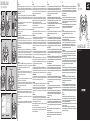 1
1
-
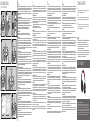 2
2
-
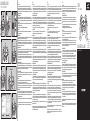 3
3
-
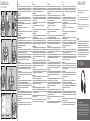 4
4
SPEEDLINK TORID Quick Installation Guide
- Categorie
- Spelbesturing
- Type
- Quick Installation Guide
in andere talen
- italiano: SPEEDLINK TORID
- français: SPEEDLINK TORID
- dansk: SPEEDLINK TORID
Gerelateerde papieren
-
SPEEDLINK TORID Installatie gids
-
SPEEDLINK STRIKE NX Quick Installation Guide
-
SPEEDLINK XEOX Pro Analog Gamepad - USB Handleiding
-
SPEEDLINK XEOX Pro Analog Gamepad Handleiding
-
SPEEDLINK TrailBlazer Quick Install Manual
-
SPEEDLINK TRAILBLAZER Racing Wheel Gebruikershandleiding
-
SPEEDLINK TRIDOCK Gebruikershandleiding
-
SPEEDLINK RAPAX Install guide
-
SPEEDLINK STRIKE NX Quick Installation Guide